خوش آموز درخت تو گر بار دانش بگیرد، به زیر آوری چرخ نیلوفری را
آموزش غیرفعال کردن آپدیت خودکار اپلیکیشن های Windows Store

بطور کلی آپدیت نگه داشتن Application ها در هر پلتفرمی کار بسیار خوبی است. با آپدیت کردن برنامه ها اولا از ویژگی ها و امکانات جدیدی که بدان برنامه اضافه می شود می توانید بهره مند شوید و ثانیا بهبودهایی که به لحاظ Performance ای در برنامه اعمال شده را در اختیار دارید و همچنین باگ های امنیتی و غیر امنیتی برطرف شده شامل حال شما هم می شود. ولی بعضا شرایطی است که نمی خواهید برنامه های شما آپدیت شود. مثلا اگر از برنامه های Microsoft store استفاده نمی کنید و یا اینکه هم اکنون نمی خواهید برنامه ها آپدیت شوند می توانید آنها را غیرفعال کنید. مثلا هم اکنون شما در کلاس آنلاین هستید یا قصد آپلود و ارسال فایلی را برای دوستتان را دارید و ناگهان با کندی اینترنت مواجه می شوید. در چنین شرایطی باید برنامه هایی که از اینترنت استفاده می کنند را به طور کامل یا موقت غیرفعال کنید.

در این مطلب نحوه غیرفعال کردن آپدیت خودکار اپلیکیشن های Windows Store را بررسی خواهیم کرد.
با فشردن کلیدهای Windows Key + Q کادر سرچ ویندوز 10 را باز کنید و یا اینکه روی دکمه Start ویندوز 10 کلیک راست کرده و گزینه Search را کلیک کنید سپس عبارت Microsoft store را وارد کرده و آن را اجرا کنید.
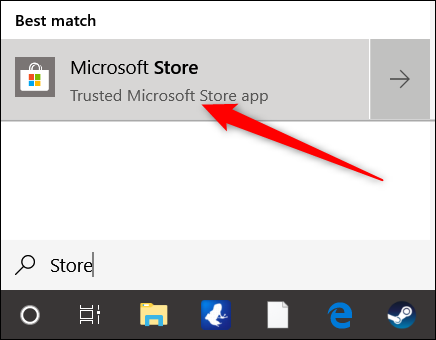
سپس مانند تصویر زیر، پس از اجرای برنامه Store app مایکروسافت، دکمه ... گوشه بالا در سمت راست را کلیک کرده و settings را کلیک کنید.
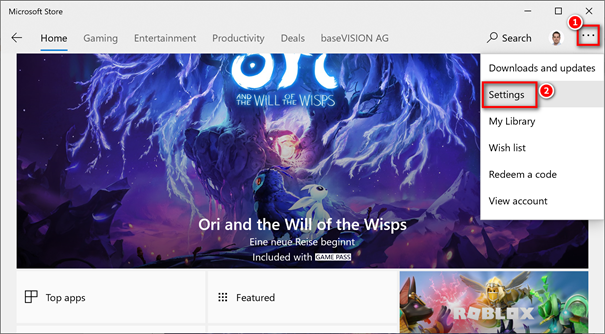
حالا مانند تصویر زیر گزینه Update apps automatically را غیرفعال کنید.
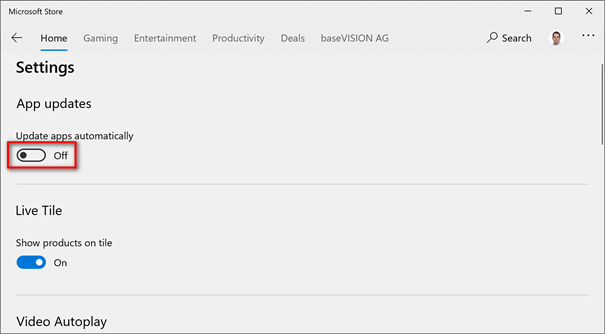
علاوه بر روش فوق، از طریق رجيستري ويندوز هم می توانید اقدام به اینکار کنید. برای این مظنور به رجیستری وارد شوید. از آنجایی که رجیستری مکانی بسیار حساس و مهم در ویندوز بوده و هرگونه آسیبی بدان می تواند پیامدهای جدی وارد کند، قبل از هر کاری از آن بک آپ بگیرید.
سپس مسیر زیر را در رجیستری دنبال کنید.
روی فولدر WindowsStore کلیک راست کرده و از New گزینه New(32 bit) value را کلیک کرده و نام آن را AutoDownload قرار دهید.
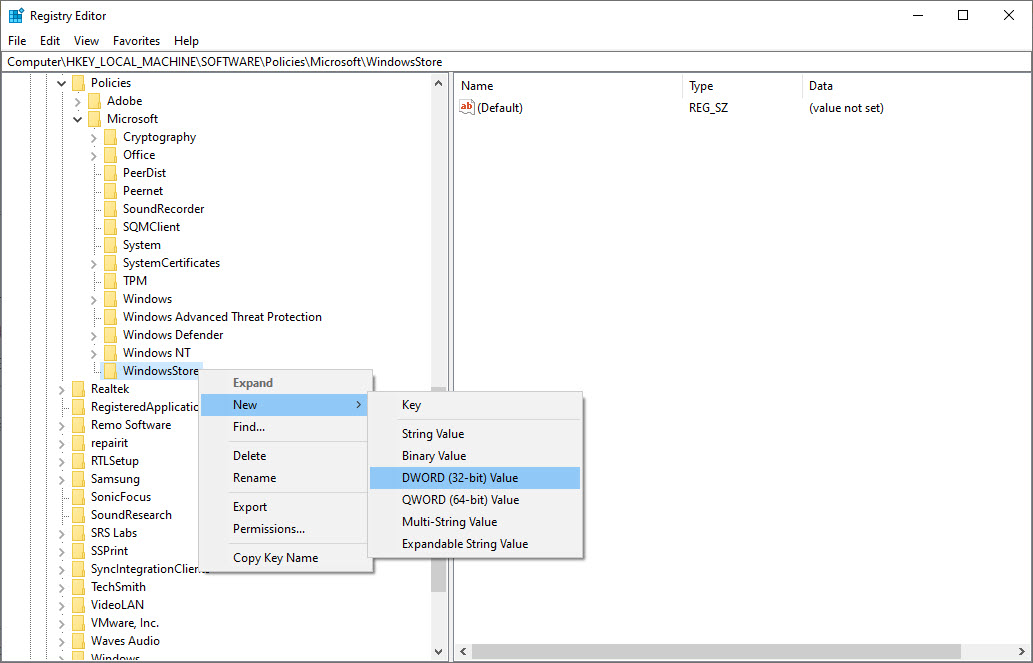
حال روی AutoDownload دابل کلیک کنید تا فرم تنظیمات آن باز شود. در فیلد Value data عدد 2 را وارد کرده و OK کنید.
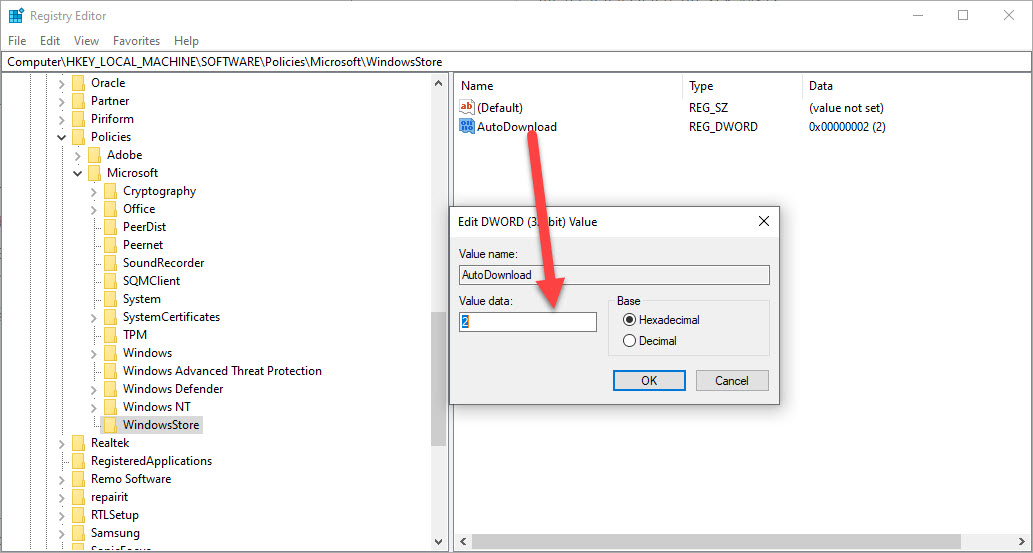
حالا از سیستم Sign out کرده و دوباره Sign in کنید و یا سیستم تان را ریستارت کنید.
یا به جای تغییر دستی در رجیستری، می توانستید یکی از دو کار زیر را انجام دهید:
Powershell ر ابه صورت Run as administrator اجرا کرده و دستورات زیر را در آن کپی و اجرا کنید.
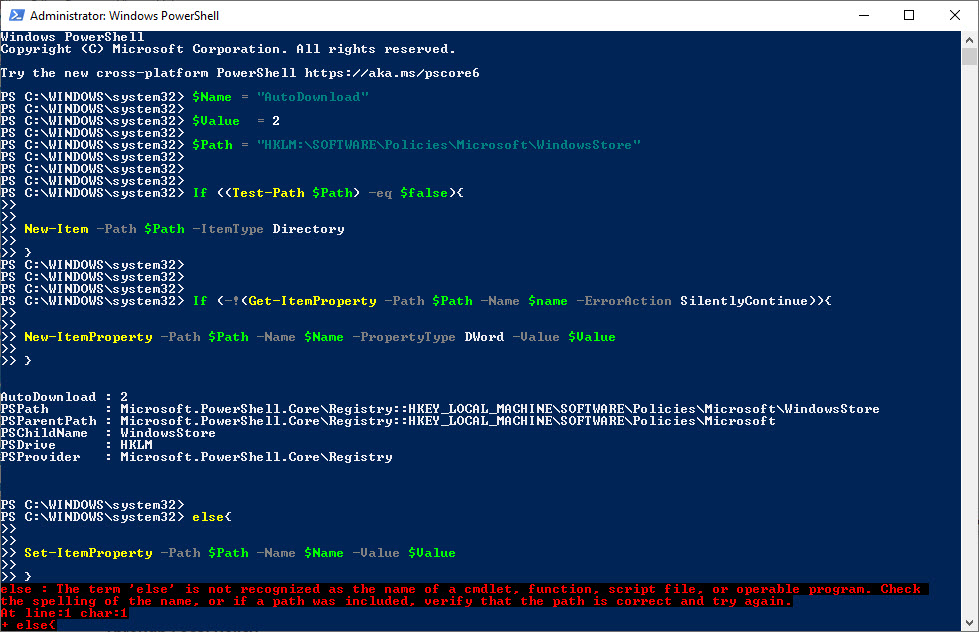
یا اینکه Command Prompt را به صورت Run as administrator اجرا کرده و سپس دستور زیر را در آن وارد و Enter کنید:
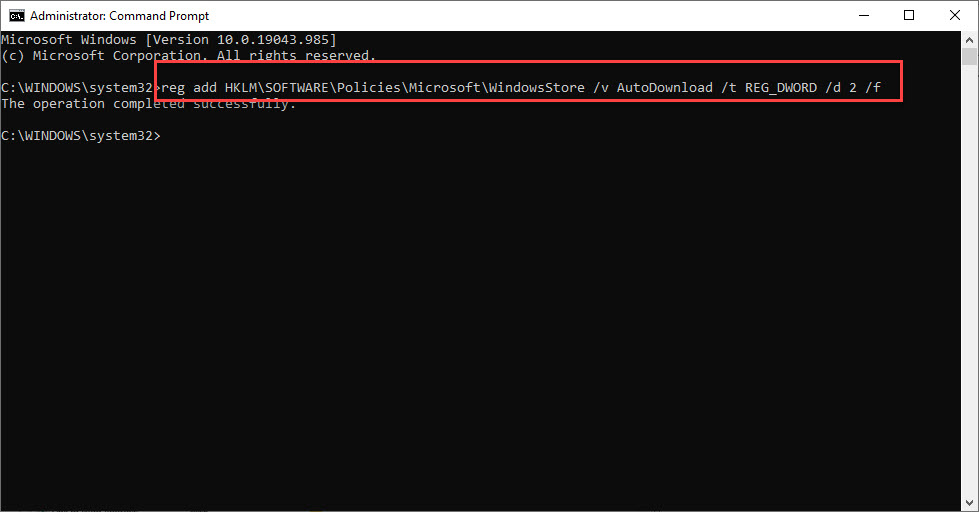
در روش سوم از طریق گروپ پالیسی ویندوز اقدام خواهیم کرد. پس ابتدا به لوکال گروپ پالیسی ویندوزتان وارد شوید. توجه داشته باشید که در ویندوزهای Home edition دستریس به گروپ پالیسی مقدور نمی باشد که یا باید از دو روش اول استفاده کنید و یا اینکه روپ پالیسی را در ویندوز تان نصب کنید.
پس از وارد شدن به گروپ پالیسی ویندوز مسیر زیر را در آن دنبال کنید:
در این مسیر پالیسی Turn off the Automatic Download and Install of Updates را خواهید یافت.
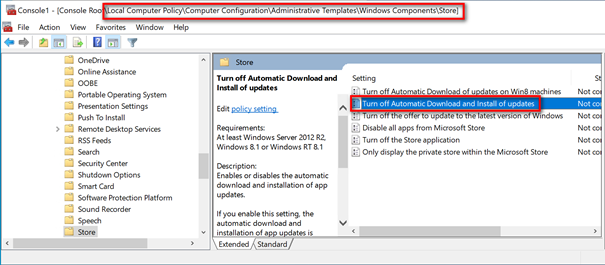
روی آن دابل کلیک کرده تا فرم تنظیمات آن باز شود. سپس گزینه Enabled را فعال کرده و فرم را ok کرده و سیستم را ریستارت کنید.
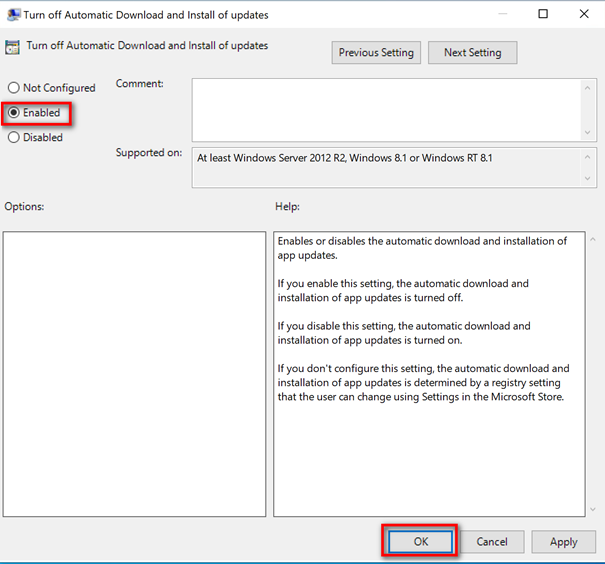

در این مطلب نحوه غیرفعال کردن آپدیت خودکار اپلیکیشن های Windows Store را بررسی خواهیم کرد.
با فشردن کلیدهای Windows Key + Q کادر سرچ ویندوز 10 را باز کنید و یا اینکه روی دکمه Start ویندوز 10 کلیک راست کرده و گزینه Search را کلیک کنید سپس عبارت Microsoft store را وارد کرده و آن را اجرا کنید.
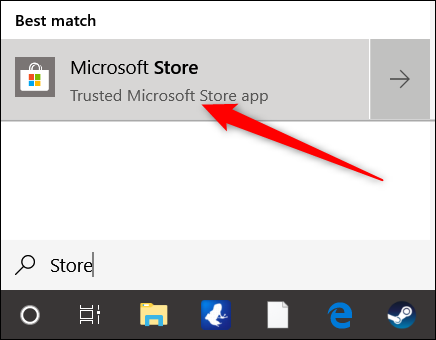
سپس مانند تصویر زیر، پس از اجرای برنامه Store app مایکروسافت، دکمه ... گوشه بالا در سمت راست را کلیک کرده و settings را کلیک کنید.
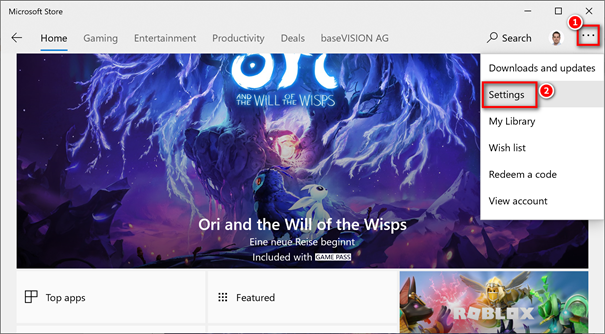
حالا مانند تصویر زیر گزینه Update apps automatically را غیرفعال کنید.
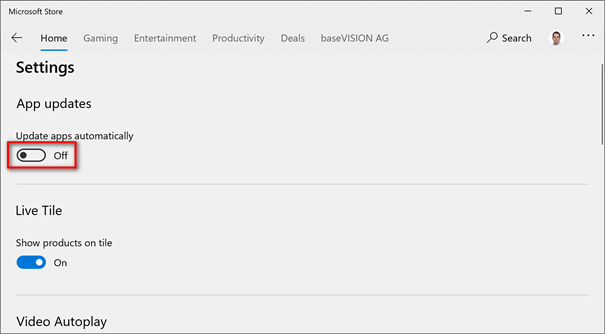
علاوه بر روش فوق، از طریق رجيستري ويندوز هم می توانید اقدام به اینکار کنید. برای این مظنور به رجیستری وارد شوید. از آنجایی که رجیستری مکانی بسیار حساس و مهم در ویندوز بوده و هرگونه آسیبی بدان می تواند پیامدهای جدی وارد کند، قبل از هر کاری از آن بک آپ بگیرید.
براي مشاهده نحوه وارد شدن به رجيستري ويندوز مي توانيد به لينک زير وارد شويد:
وارد شدن به رجيستري ويندوز
وارد شدن به رجيستري ويندوز
پيشنهاد مي کنيم قبل از هر گونه تغيير در رجيستري ويندوز، حتما از آن بک آپ بگيريد:
تهيه Backup از Windows Registry
تهيه Backup از Windows Registry
سپس مسیر زیر را در رجیستری دنبال کنید.
HKEY_LOCAL_MACHINE\SOFTWARE\Policies\Microsoft\WindowsStore
روی فولدر WindowsStore کلیک راست کرده و از New گزینه New(32 bit) value را کلیک کرده و نام آن را AutoDownload قرار دهید.
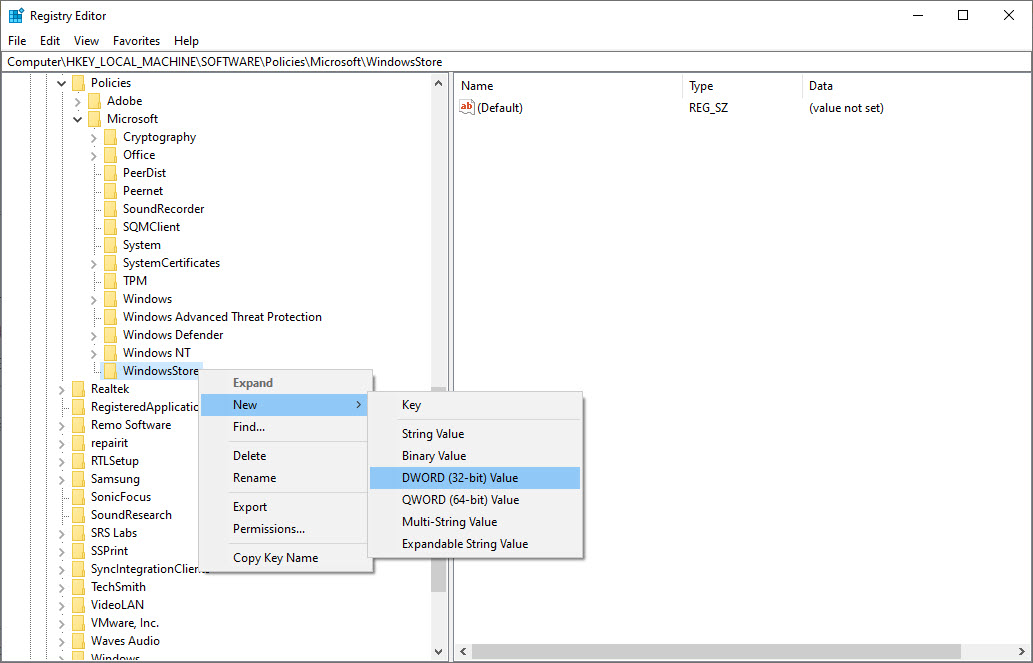
حال روی AutoDownload دابل کلیک کنید تا فرم تنظیمات آن باز شود. در فیلد Value data عدد 2 را وارد کرده و OK کنید.
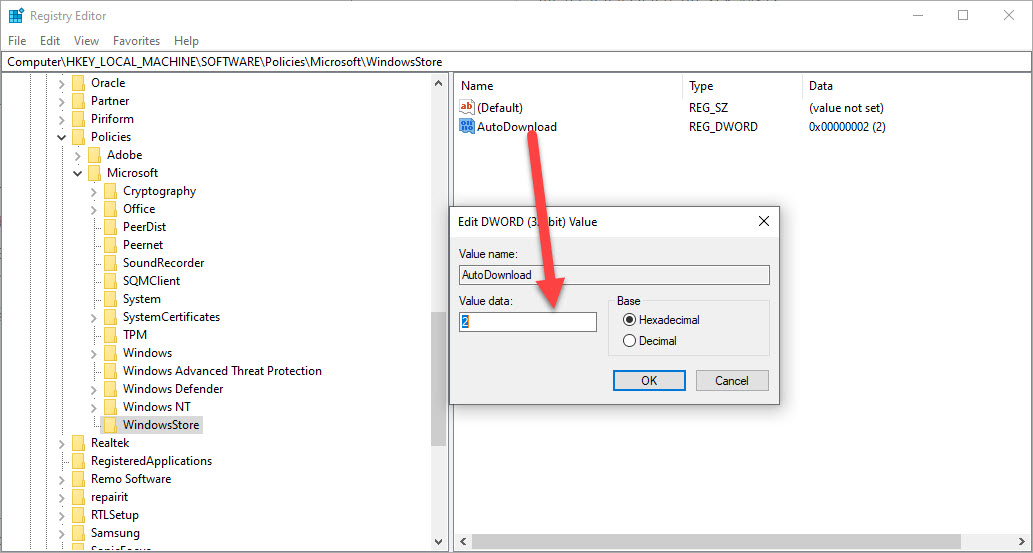
حالا از سیستم Sign out کرده و دوباره Sign in کنید و یا سیستم تان را ریستارت کنید.
یا به جای تغییر دستی در رجیستری، می توانستید یکی از دو کار زیر را انجام دهید:
Powershell ر ابه صورت Run as administrator اجرا کرده و دستورات زیر را در آن کپی و اجرا کنید.
$Name = "AutoDownload"
$Value = 2
$Path = "HKLM:\SOFTWARE\Policies\Microsoft\WindowsStore"
If ((Test-Path $Path) -eq $false){
New-Item -Path $Path -ItemType Directory
}
If (-!(Get-ItemProperty -Path $Path -Name $name -ErrorAction SilentlyContinue)){
New-ItemProperty -Path $Path -Name $Name -PropertyType DWord -Value $Value
}
else{
Set-ItemProperty -Path $Path -Name $Name -Value $Value
}
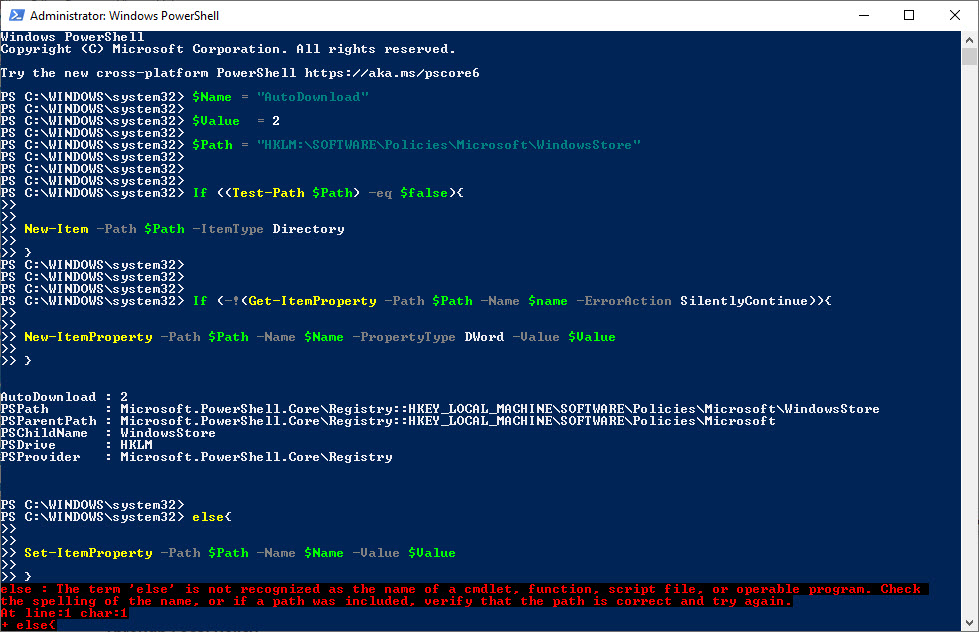
یا اینکه Command Prompt را به صورت Run as administrator اجرا کرده و سپس دستور زیر را در آن وارد و Enter کنید:
reg add HKLM\SOFTWARE\Policies\Microsoft\WindowsStore /v AutoDownload /t REG_DWORD /d 2 /f
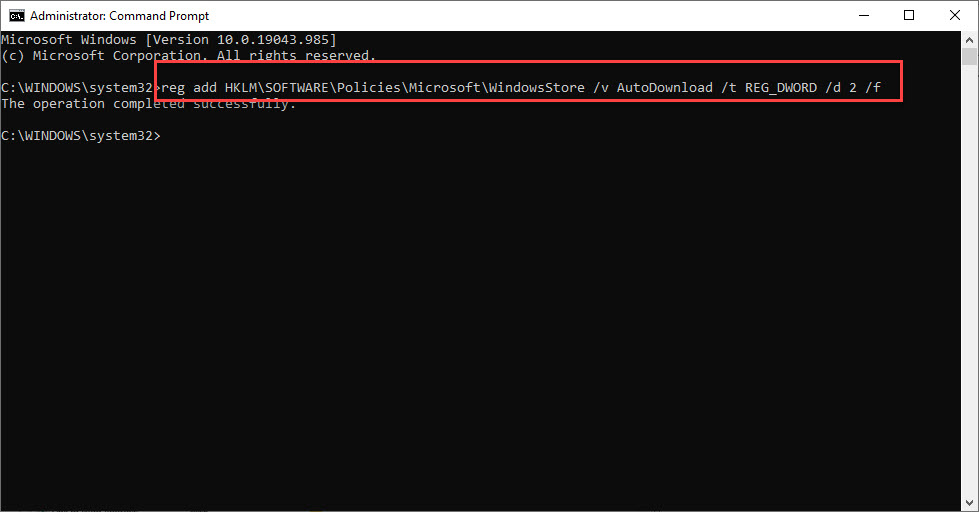
در روش سوم از طریق گروپ پالیسی ویندوز اقدام خواهیم کرد. پس ابتدا به لوکال گروپ پالیسی ویندوزتان وارد شوید. توجه داشته باشید که در ویندوزهای Home edition دستریس به گروپ پالیسی مقدور نمی باشد که یا باید از دو روش اول استفاده کنید و یا اینکه روپ پالیسی را در ویندوز تان نصب کنید.
پس از وارد شدن به گروپ پالیسی ویندوز مسیر زیر را در آن دنبال کنید:
Computer Configuration\Administrative Templates\Windows Components\Store
در این مسیر پالیسی Turn off the Automatic Download and Install of Updates را خواهید یافت.
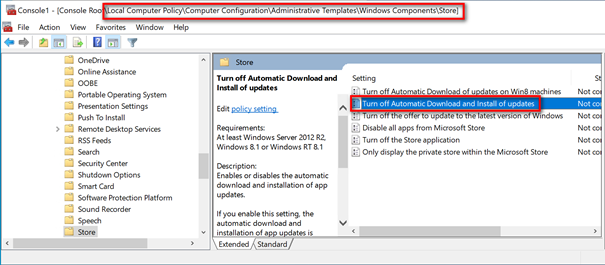
روی آن دابل کلیک کرده تا فرم تنظیمات آن باز شود. سپس گزینه Enabled را فعال کرده و فرم را ok کرده و سیستم را ریستارت کنید.
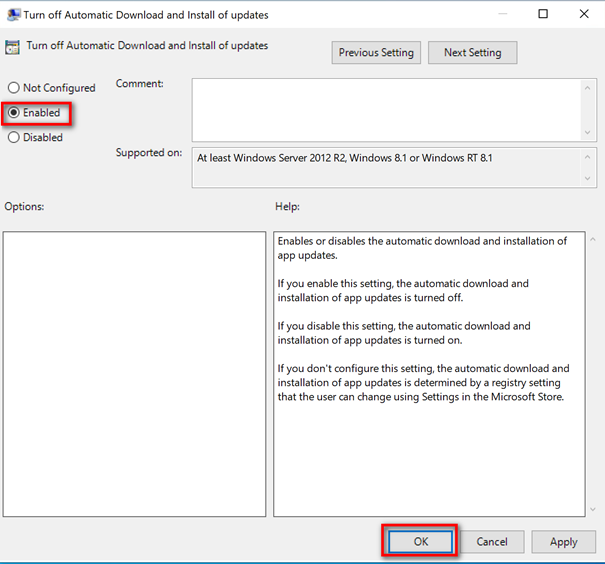





نمایش دیدگاه ها (0 دیدگاه)
دیدگاه خود را ثبت کنید: